 Isoo Backup(系统备份还原软件)v4.5.2.787官方版Isoo Backup(系统备份还原软件)v4.5.2.787官方版官方下载
Isoo Backup(系统备份还原软件)v4.5.2.787官方版Isoo Backup(系统备份还原软件)v4.5.2.787官方版官方下载
Isoo Backup是一款实用的系统备份恢复软件,可以为你创建一个备份系统,当我们的系统出现问题时可以快速恢复。是保证用户重要数据的最佳解决方案。异响备份易于使用,永远免费。欢迎有需要的朋友使用。
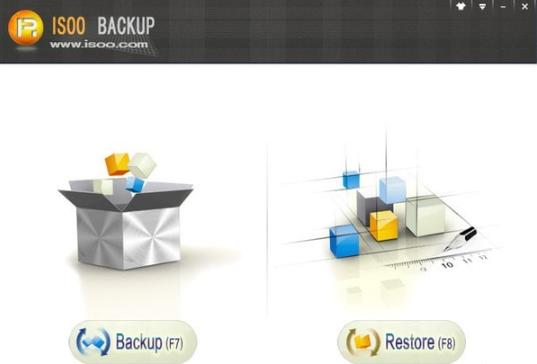
【软件介绍】Isoo Backup(系统备份恢复软件)是一款简单易用但功能强大的实用程序,用于创建系统备份。如果有一天出现问题,可以轻松恢复系统。到目前为止,备份是保证重要数据安全的最佳解决方案。事实上,许多工具可以恢复丢失的数据,但数据被错误地恢复并不罕见。异系统备份和恢复可以帮助您创建系统备份,并在出现任何问题时轻松恢复。该软件支持具有多个还原点的完整备份和增量备份。
[软件功能]安全快捷。
异响备份总是让你相信Windows备份是快速安全的。
有效的系统备份有助于控制Windows,因为它可以保护计算机免受漏洞、系统崩溃和病毒的侵害。
使用方便
异响备份注重简单性。它设计有一个友好的图形用户界面,只需点击几下即可完成Windows备份或恢复。
通过直观的向导,用户可以引导所有必要的步骤,并提供可理解和可访问的选项。不需要信息技术知识背景。
增量备份
完整备份和增量备份都可以用来简化备份规划。
仅在完全备份的基础上备份更改或新文件,节省时间和存储空间。
创建多个还原点来记录不同的系统状态,并且您可以在需要时将Windows还原到任何时间点。
与GPT/UEFI兼容。
支持MBR和GPT磁盘上的备份窗口。
当程序是GPT磁盘备份系统时,将备份esp分区。
包含GPT磁盘的基于UEFI的计算机的备份系统。
启动选项
操作系统前恢复:在启动菜单中增加isoo backup,以便在操作系统无法启动时,在操作系统前环境中启动应用程序,恢复Windows。
紧急情况下的可引导磁盘:创建一个可引导的u盘来启动计算机,并在操作系统损坏时恢复系统。
多个备份目标。
备份文件可以保存在本地硬盘新创建的分区上,分区是在备份过程中创建的,不会影响现有数据。
此外,您可以将备份映像存储到外部驱动器,以确保备份的安全性。
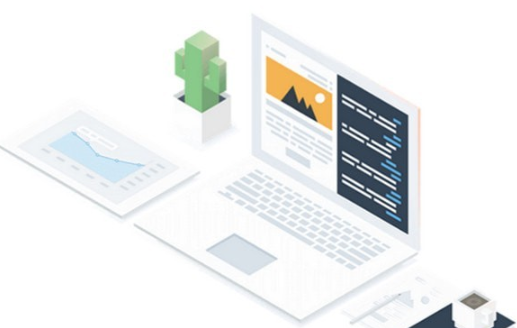
[主要功能]备份分区、系统和文件。
系统备份或恢复非常快。
直观的分步向导界面。
许多压缩类型可以减小文件大小。
一键多模式备份系统。
执行完整和部分备份和恢复。
通过启动介质恢复系统。
通过启动菜单或F11键恢复系统。
安全地将系统还原到以前的备份。
用户友好和可定制的界面。
还有很多。
【功能介绍】ISOO备份。
备份系统驱动器中的所有内容,包括系统文件、应用程序、自定义设置和计算机启动所需的文件。
当Windows变慢、崩溃或感染病毒时,整个系统可以安全轻松地恢复到全功能状态。
窗口备份
快速备份窗口、系统设置、安装的程序、引导数据和单个文件。
创建一个映像文件来保存当前系统的所有内容,并将其存储在安全的目标位置,以防意外灾难。
系统还原
当计算机无法启动时,将计算机恢复到以前的备份状态而不是重新安装Windows是恢复正常的最佳方法。
提供了多种恢复模式,以确保在任何情况下都能正确恢复操作系统。
分区备份
分区是将您选择的任何分区备份到图像文件,并将图像存储在本地或u盘上。
如果数据丢失,如删除、格式化、病毒攻击等。您可以轻松地从备份中恢复所需的任何内容。

[用法]第一步是安装并启动异备份。
从您的计算机下载、安装并启动异备份。点击主界面的“备份”按钮。
如果软件首次启动,将出现一个消息框。如果选择是,程序将开始备份系统。
步骤2配置备份参数。
点击“选项”按钮,配置高级备份设置,如选择目标位置、选择备份类型、设置密码、选择压缩类型等。默认设置是根据实际硬盘情况设置的。在大多数情况下,默认设置是最好的,因此单击“开始”按钮而不更改任何选项是可以的。
备份系统
点击“开始”按钮,然后点击“确定”确认操作,异备份开始备份系统。
第四步是等待流程完成。
异备份正在快速备份系统,因此您需要等待该过程完成。如果在前面的步骤中遵循默认设置,程序将在系统备份完成后重新启动Windows。